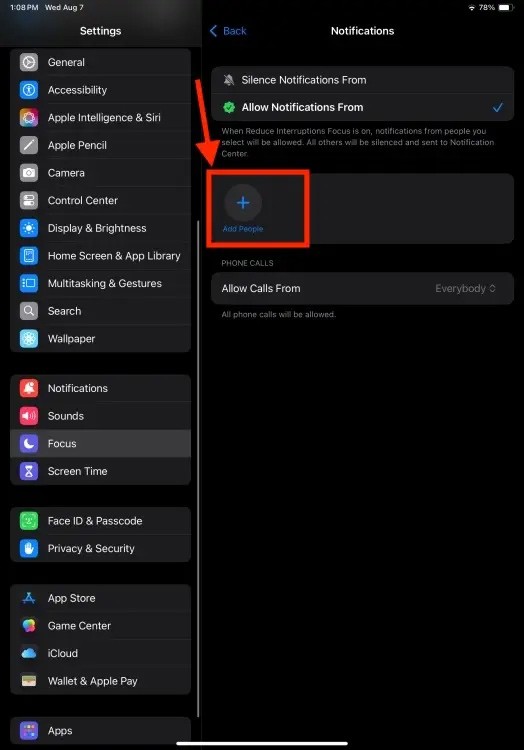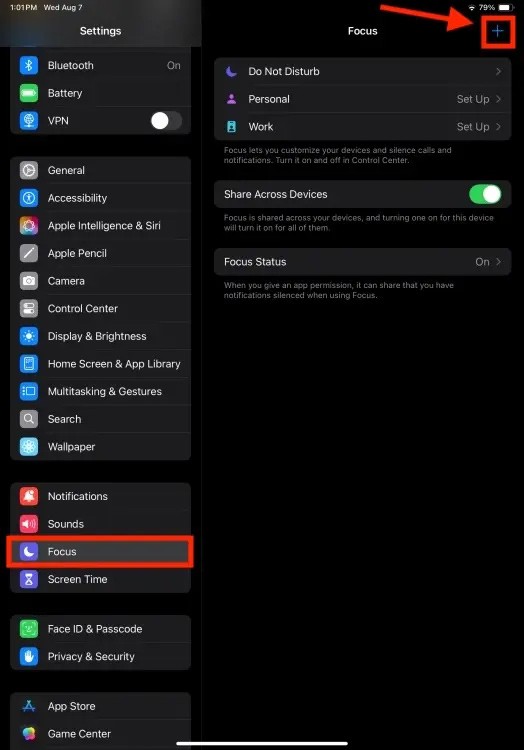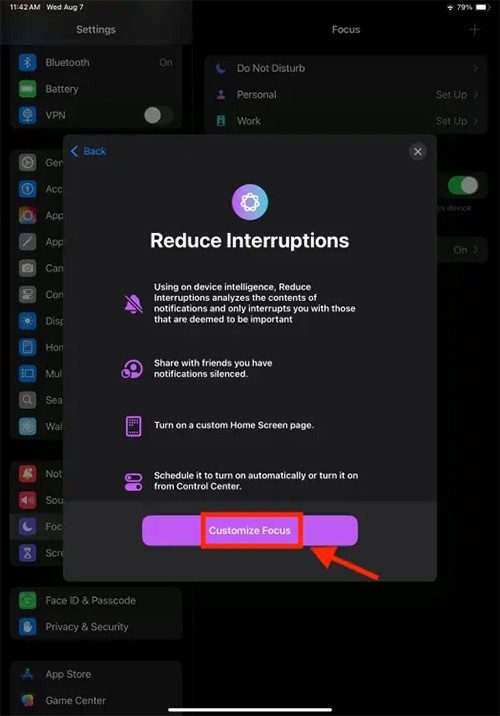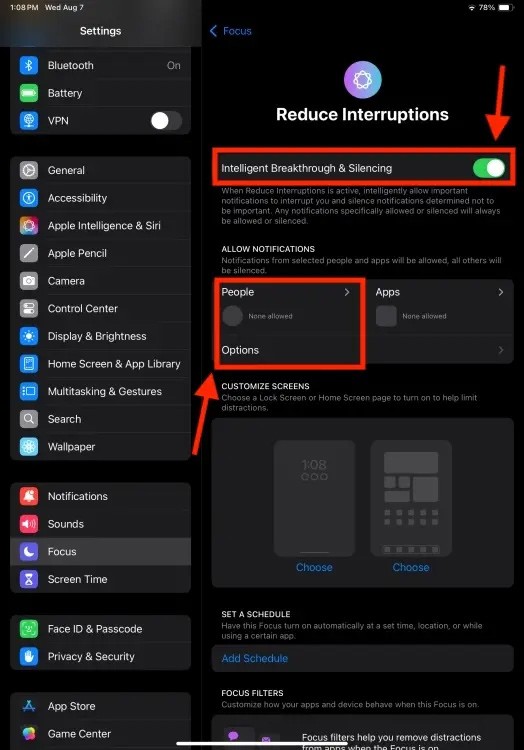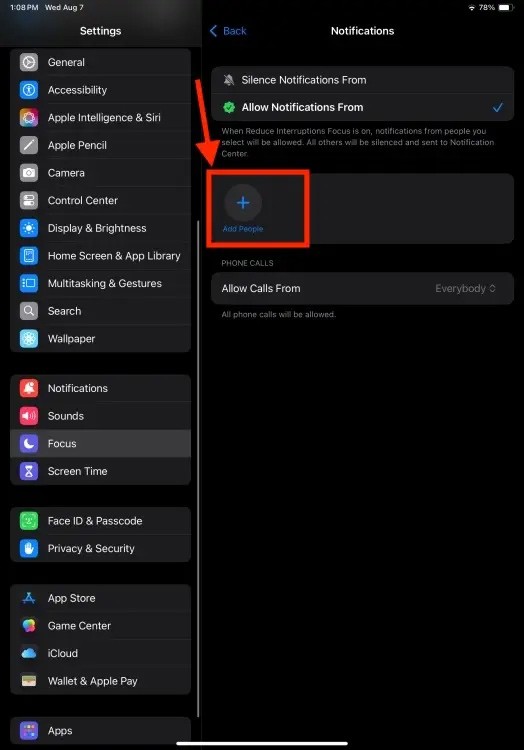Apple Intelligence sur iOS 18 vous offre de nombreuses fonctionnalités d'IA utiles, notamment la réduction des interruptions. Ce nouveau mode Focus donne la priorité aux notifications importantes et réduit celles qui ne sont pas importantes afin que vous ne soyez pas interrompu. La fonctionnalité est actuellement disponible sur les versions bêta pour développeurs iOS 18.1, iPadOS 18.1 et macOS Sequoia 15.1. Voici comment utiliser le mode Réduire les interruptions sur votre iPhone.
Comment utiliser le mode Réduire les interruptions sur iPhone
Étape 1 :
Nous ouvrons les Paramètres sur l'iPhone puis cliquons sur le mode Focus . Pour passer à la nouvelle interface, les utilisateurs cliquent sur l'icône plus dans le coin supérieur droit.
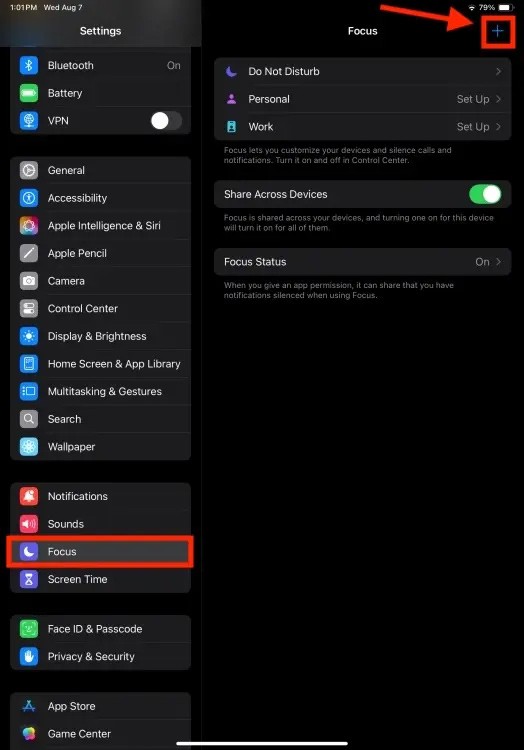
Étape 2 :
Ici, vous cliquez sur Réduire les interruptions , puis sélectionnez Personnaliser la mise au point .
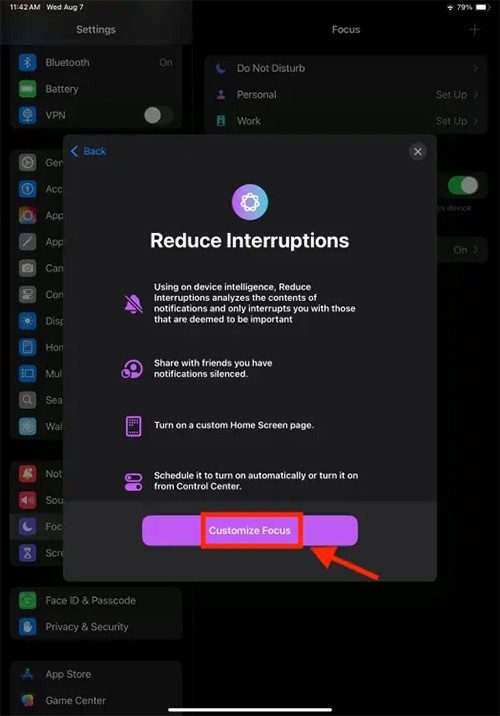
Étape 3 :
À ce stade, l'utilisateur verra l'option Intelligent Breakthrough & Silencing activée . Si vous souhaitez personnaliser l'autorisation ou le blocage des notifications des personnes de votre choix, appuyez sur Personnes .
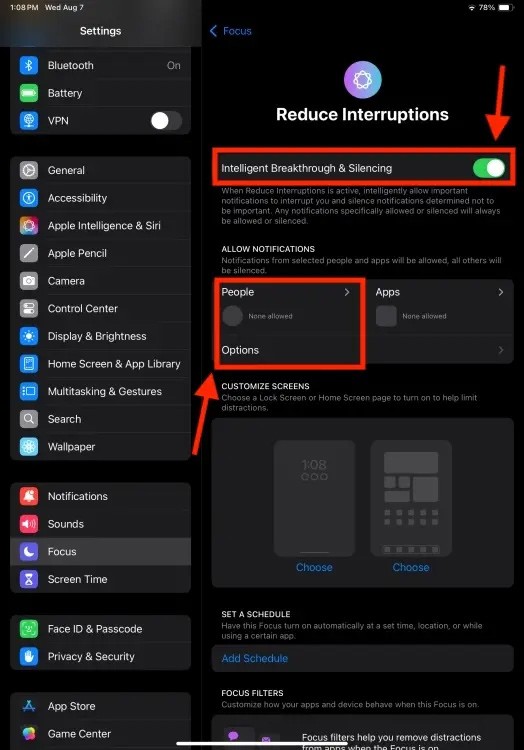
Étape 4 :
Ensuite, sélectionnez Autoriser les notifications de pour recevoir des notifications de quelqu'un , puis cliquez sur le bouton Ajouter des personnes pour ajouter les personnes de qui vous souhaitez recevoir des notifications.
Après avoir ajouté des personnes, cliquez sur Applications, puis sélectionnez l'application pour laquelle vous souhaitez recevoir des notifications. Si vous ne souhaitez pas manquer les notifications urgentes d'une application, activez le bouton bascule Notifications urgentes.